Heim >Backend-Entwicklung >PHP8 >Detaillierte Schritte zum Kompilieren, Installieren und Konfigurieren von PHP8 in Centos
Detaillierte Schritte zum Kompilieren, Installieren und Konfigurieren von PHP8 in Centos
- 藏色散人nach vorne
- 2023-02-03 14:59:056678Durchsuche
Dieser Artikel vermittelt Ihnen relevantes Wissen über PHP. Er stellt hauptsächlich vor, wie Sie PHP im Centos-System kompilieren und installieren und wie Sie es richtig konfigurieren. Freunde, die interessiert sind, können einen Blick darauf werfen. Ich hoffe, es wird für alle hilfreich sein.

PHP (vollständiger Name: PHP: Hypertext Preprocessor, d. h. „PHP: Hypertext Preprocessor“) ist eine universelle Open-Source-Computerskriptsprache, die sich besonders für die Webentwicklung eignet und in HTML eingebettet werden kann. Die Syntax von PHP basiert auf den Merkmalen beliebter Computersprachen wie C, Java und Perl und ist für normale Programmierer leicht zu erlernen. Das Hauptziel von PHP besteht darin, Webentwicklern das schnelle Schreiben dynamischer Seiten zu ermöglichen.
Vorbereitung: Laden Sie die Installationsdatei herunter Sicherheit ist garantiert, z. B. Wenn Sie keine Sicherheitsanforderungen haben, können Sie auch nach verwandten Bildern auf Baidu suchen. In diesem Artikel wird die neueste stabile Version PHP 8.1.6 ausgewählt : Das aktuelle offizielle Centos-Image wurde nicht mehr bereitgestellt, yum install Wenn bei der Installation der devel-Software ein Fehler gemeldet wird und die Installation nicht durchgeführt werden kann, versuchen Sie, den CentOS-Base.repo. Der Dateiinhalt in rpmsave wird in CentOS-Linux-BaseOS.repo überschrieben, und CentOS-AppStream.repo.rpmsave wird überschrieben überschrieben in CentOS-Linux-AppStream .repo, bitte vor dem Betrieb ein Backup erstellen
Da es kein Oniguruma-Paket in der Yum-Quelle gibt, verwenden wir hier den Github-Quellcode zum Kompilieren und Installieren, Projektadresse: https://github.com/kkos/onigurumawget https://www.php.net/distributions/php-8.1.6.tar.gz
tar -zxvf php-8.1.6.tar.gz
cd php-8.1.6
Benutzer erstellen
yum install libxml2 libxml2-devel libsqlite3x-devel openssl bzip2 libcurl-devel libcurl libjpeg libpng freetype gmp libmcrypt libmcrypt-devel readline readline-devel libxslt libxslt-devel zlib zlib-devel glibc glib2 ncurses curl gdbm-devel db4-devel libXpm-devel libX11-devel gd-devel gmp-devel expat-devel xmlrpc-c xmlrpc-c-devel libicu-devel libmcrypt-devel libmemcached-devel -y
-
-g wwwBenutzergruppe angeben -
-MKein Home-Verzeichnis erstellen (ein Home-Verzeichnis ist nicht erforderlich, um das Programm auszuführen)
-s /sbin/nologin Ermöglicht keine Anmeldung, sichererKompilieren und installierenwget https://github.com/kkos/oniguruma/releases/download/v6.9.8/onig-6.9.8.tar.gz
tar -zxvf onig-6.9.8.tar.gz
cd onig-6.9.8
./configure --prefix=/usr
make && make install
yum install 安装 devel 软件时,如报错无法安装可尝试将 /etc/yum.repos.d/ 目录下的 CentOS-Base.repo.rpmsave 中的文件内容覆盖至 CentOS-Linux-BaseOS.repo ,CentOS-AppStream.repo.rpmsave 覆盖至 CentOS-Linux-AppStream.repo,操作前请注意备份
因 yum 源中没有 oniguruma 包,这里使用 github 源码编译安装,项目地址:https://github.com/kkos/oniguruma
# 创建用户组
groupadd www
# 创建用户
useradd -g www www -M -s /sbin/nologin
安全起见,我们需要创建一个用户用于运行 php,一般这个用户是禁止登陆的,本文创建用户名与用户组均为 www,这个名称可以自定义
# 生成编译文件
./configure --prefix=/www/server/php81 --with-config-file-path=/www/server/php81/etc --enable-fpm --with-fpm-group=www --enable-mysqlnd --with-mysqli=mysqlnd --with-pdo-mysql=mysqlnd --with-iconv-dir --with-freetype --with-mcrypt --with-jpeg --with-png -with-zlib --with-libxml-dir --enable-xml --disable-rpath --enable-bcmath --enable-shmop --enable-sysvsem --enable-inline-optimization --with-curl -enable-mbstring --enable-gd --with-openssl --with-mhash --enable-pcntl --with-xmlrpc --enable-zip --enable-soap --with-gettext --enable-opcache --with-xsl --enable-sockets --enable-mbregex --enable-ftp --with-webp
# 编译并安装
make && make install
# 复制配置文件
cp php.ini-production /www/server/php81/etc/php.ini
# 或者使用 development
cp php.ini-development /www/server/php81/etc/php.ini
-
-g www 指定用户组
-
-M 不创建家目录(程序运行不需要家目录)
-
-s /sbin/nologin 不允许登录,更加安全
编译并安装
ln -s /www/server/php81/sbin/php-fpm /www/server/php81/bin/php-fpm
如果使用 apache 的话,需要在编译参数中新增 --with-apxs2=/www/server/apache/bin/apxs,同时 --enable-fpm 参数可去除,其中 /www/server/apache 为 apache 安装目录,编译完成后在 apache 的配置文件中解注释对 php_module 的注释即可,本文不细讲 apache 配置。
配置
在 /etc/profile 下新增 PATH=$PATH:/www/server/php81/bin && export PATH,使用 source /etc/profile 使配置立即生效。
创建 php-fpm 软链接:
cp /www/server/php81/etc/php-fpm.conf.default /www/server/php81/etc/php-fpm.conf
cp /www/server/php81/etc/php-fpm.d/www.conf.default /www/server/php81/etc/php-fpm.d/www.conf
nginx 配置 php
复制配置文件,如果之前已经复制过请跳过此步骤:
/www/server/php81/sbin/php-fpm
启动 php-fpm:
location ~ [^/]\.php(/|$) {
fastcgi_pass 127.0.0.1:9000;
fastcgi_index index.php;
include fastcgi.conf;
}修改 nginx 配置文件
编辑 nginx.conf 文件,在对应的 server 下新增如下内容:
<?php
phpinfo();
重启 nginx ,nginx -s reload,在网站根目录新建 phpinfo.php
Wenn Sie Apache verwenden code> müssen Sie <code>--with-apxs2=/www/server/apache/bin/apxs zu den Kompilierungsparametern und den Parameter --enable-fpm hinzufügen kann entfernt werden, wobei /www/server/apache das apache-Installationsverzeichnis ist. Nachdem die Kompilierung abgeschlossen ist, entfernen Sie in php_module in der Konfigurationsdatei von >Apache. In diesem Artikel wird nicht näher auf die Apache-Konfiguration eingegangen.
Konfiguration Umgebungsvariablen konfigurieren
Umgebungsvariablen konfigurieren
🎜🎜Fügen Sie PATH=$PATH:/www/server/php81/bin && export PATH unter /etc/profile > hinzu , verwenden Sie source /etc/profile, damit die Konfiguration sofort wirksam wird. 🎜🎜Erstellen Sie einen php-fpm-Softlink: 🎜[www]
; 根据版本配置,比如 php8.1 配置为 php-cgi-81.sock
listen = /tmp/php-cgi-81.sock
listen.backlog = 8192
listen.allowed_clients = 127.0.0.1
; 运行 master 进程用户名,一定要设置!!并且 listen 中设置的文件 nginx 必须有读权限,否则会报错
listen.owner = www
; 运行 master 进程用户名,参考上一个
listen.group = www
listen.mode = 0666
; worker 进程运行的用户,该用户需要有运行的 PHP 文件的读权限,如涉及文件上传还需要对应目录的写权限
user = www
; worker 进程的用户组,参考上一项
group = www
; 动态调整 worker 数
pm = dynamic
; 依据版本设置 如 php8.1 配置为 phpfpm_81_status
pm.status_path = /phpfpm_81_status
; 最大 worker 进程数 一般设置为 内存/50M
pm.max_children = 50
; 启动时的 worker 进程数
pm.start_servers = 5
; 限制时的最小 worder 进程数
pm.min_spare_servers = 5
; 限制时的最大 worder 进程数
pm.max_spare_servers = 10
; 请求超时时间
request_terminate_timeout = 100
; 慢日志记录时间,请求事件超出此时间会记录日志
request_slowlog_timeout = 30
; 慢日志目录,目录一定要存在且上面设置的 user 用户要有写权限
slowlog = /www/wwwlogs/php/slow.log
🎜🎜🎜🎜🎜nginx configure php🎜🎜🎜Kopieren Sie die Konfiguration Bitte überspringen Sie diesen Schritt, wenn Sie ihn bereits kopiert haben: 🎜 location ~ [^/]\.php(/|$) {
- fastcgi_pass 127.0.0.1:9000;
+ fastcgi_pass unix:/tmp/php81.sock;
fastcgi_index index.php;
include fastcgi.conf;
}🎜Starten Sie php-fpm: 🎜#!/bin/bash
# chkconfig: - 51 64
. /etc/init.d/functions
# php-fpm 路径
exec=/www/server/php81/sbin/php-fpm
# 锁文件 用于识别当前软件是否在运行
lock=/var/lock/subsys/php-fpm81
# 标识 输出信息用 可随意修改
proc=php-fpm81
function start() {
pidofproc $exec > /dev/null
[ $? = 0 ] && echo "${proc} 正在运行中" && exit
daemon $exec
if [ $? = 0 ]; then
echo "${proc} 启动成功"
rm -f lock
touch $lock
else
echo "${proc} 启动失败 $?"
fi
}
function stop() {
pidofproc $exec > /dev/null
[ $? != 0 ] && echo "${proc} 未运行" && exit
killproc $exec
if [[ $? == 0 ]]; then
echo "${proc} 停止成功"
rm -f $lock
else
echo "${proc} 停止失败 $?"
fi
}
function reload() {
killproc $exec -HUP
if [[ $? == 0 ]]; then
echo "平滑重启成功"
else
echo "平滑重启失败 $?"
fi
}
function restart() {
stop
start
}
function procStatus() {
status $exec > /dev/null
if [[ $? == 0 ]]; then
echo "${proc} 已启动"
else
echo "${proc} 未启动"
fi
}
case "" in
start)
start
;;
stop)
stop
;;
reload)
reload
;;
restart)
restart
;;
status)
procStatus
;;
*)
echo $"Usage: <pre class="brush:php;toolbar:false"># 添加运行权限
chmod +x /etc/init.d/php-fpm81
chkconfig --add php-fpm81
chkconfig php-fpm81 on {start|stop|reload|restart|status}"
esac🎜Ändern Sie die Nginx-Konfigurationsdatei🎜🎜Bearbeiten Sie die Datei nginx.conf im entsprechenden server hinzu: 🎜<pre class="brush:php;toolbar:false"># 启动
/etc/init.d/php-fpm81 start
# 停止
/etc/init.d/php-fpm81 stop
# 平滑重启
/etc/init.d/php-fpm81 reload
# 重启
/etc/init.d/php-fpm81 restart
# 运行状态
/etc/init.d/php-fpm81 status</pre><figure class="highlight nginx" data-content-after="nginx">🎜🎜🎜🎜Nginx neu starten, <code>nginx -s reload , auf der Website Erstellen Sie eine neue phpinfo.php-Datei im Stammverzeichnis: 🎜rrreee🎜🎜🎜🎜🎜🎜🎜🎜🎜
在日常的开发中,不同项目可能需要不同版本的 php 来运行,这就需要通过一些配置来实现 php 的共存。多个 php 版本共存时,需要在编译时将不同版本的 php 安装到不同的目录。
打开 php 安装路径,编辑文件 etc/php-fpm.d/www.conf 或 etc/php-fpm.conf,在文件中新增或修改以下项:
[www]
; 根据版本配置,比如 php8.1 配置为 php-cgi-81.sock
listen = /tmp/php-cgi-81.sock
listen.backlog = 8192
listen.allowed_clients = 127.0.0.1
; 运行 master 进程用户名,一定要设置!!并且 listen 中设置的文件 nginx 必须有读权限,否则会报错
listen.owner = www
; 运行 master 进程用户名,参考上一个
listen.group = www
listen.mode = 0666
; worker 进程运行的用户,该用户需要有运行的 PHP 文件的读权限,如涉及文件上传还需要对应目录的写权限
user = www
; worker 进程的用户组,参考上一项
group = www
; 动态调整 worker 数
pm = dynamic
; 依据版本设置 如 php8.1 配置为 phpfpm_81_status
pm.status_path = /phpfpm_81_status
; 最大 worker 进程数 一般设置为 内存/50M
pm.max_children = 50
; 启动时的 worker 进程数
pm.start_servers = 5
; 限制时的最小 worder 进程数
pm.min_spare_servers = 5
; 限制时的最大 worder 进程数
pm.max_spare_servers = 10
; 请求超时时间
request_terminate_timeout = 100
; 慢日志记录时间,请求事件超出此时间会记录日志
request_slowlog_timeout = 30
; 慢日志目录,目录一定要存在且上面设置的 user 用户要有写权限
slowlog = /www/wwwlogs/php/slow.log
随后在 nginx 配置文件,对应的 server 中修改 fastcgi_pass 为刚才设置中的 listen 对应的路径,注意此文件 nginx 运行用户必须有读权限,否则会报错:
location ~ [^/]\.php(/|$) {
- fastcgi_pass 127.0.0.1:9000;
+ fastcgi_pass unix:/tmp/php81.sock;
fastcgi_index index.php;
include fastcgi.conf;
}php-fpm 即 php-Fastcgi Process Manager,php-fpm 是 FastCGI 的实现,并提供了进程管理的功能。php-fpm 进程包含 master 进程与 worker 进程,一般情况下,master 进程只有一个,负责监听端口、调度请求,而 worder 进程则有多个,每个进程内部都嵌入了一个 PHP 解释器,是 PHP 代码真正运行的地方。前文设置中的 worker 即 php-fpm 的 worker 进程数量。
编辑文件 /etc/init.d/php-fpm81,如需多版本兼容文件名后加上当前版本,如这里使用 php-fpm81,写入如下内容:
#!/bin/bash
# chkconfig: - 51 64
. /etc/init.d/functions
# php-fpm 路径
exec=/www/server/php81/sbin/php-fpm
# 锁文件 用于识别当前软件是否在运行
lock=/var/lock/subsys/php-fpm81
# 标识 输出信息用 可随意修改
proc=php-fpm81
function start() {
pidofproc $exec > /dev/null
[ $? = 0 ] && echo "${proc} 正在运行中" && exit
daemon $exec
if [ $? = 0 ]; then
echo "${proc} 启动成功"
rm -f lock
touch $lock
else
echo "${proc} 启动失败 $?"
fi
}
function stop() {
pidofproc $exec > /dev/null
[ $? != 0 ] && echo "${proc} 未运行" && exit
killproc $exec
if [[ $? == 0 ]]; then
echo "${proc} 停止成功"
rm -f $lock
else
echo "${proc} 停止失败 $?"
fi
}
function reload() {
killproc $exec -HUP
if [[ $? == 0 ]]; then
echo "平滑重启成功"
else
echo "平滑重启失败 $?"
fi
}
function restart() {
stop
start
}
function procStatus() {
status $exec > /dev/null
if [[ $? == 0 ]]; then
echo "${proc} 已启动"
else
echo "${proc} 未启动"
fi
}
case "$1" in
start)
start
;;
stop)
stop
;;
reload)
reload
;;
restart)
restart
;;
status)
procStatus
;;
*)
echo $"Usage: $0 {start|stop|reload|restart|status}"
esac随后添加为开机自启即可,如下:( php-fpm81 是上一步自定义得到文件名)
# 添加运行权限
chmod +x /etc/init.d/php-fpm81
chkconfig --add php-fpm81
chkconfig php-fpm81 on
手动操作命令如下:
# 启动
/etc/init.d/php-fpm81 start
# 停止
/etc/init.d/php-fpm81 stop
# 平滑重启
/etc/init.d/php-fpm81 reload
# 重启
/etc/init.d/php-fpm81 restart
# 运行状态
/etc/init.d/php-fpm81 status
wget https://github.com/kkos/oniguruma/releases/download/v6.9.8/onig-6.9.8.tar.gz tar -zxvf onig-6.9.8.tar.gz cd onig-6.9.8 ./configure --prefix=/usr make && make install
yum install 安装 devel 软件时,如报错无法安装可尝试将 /etc/yum.repos.d/ 目录下的 CentOS-Base.repo.rpmsave 中的文件内容覆盖至 CentOS-Linux-BaseOS.repo ,CentOS-AppStream.repo.rpmsave 覆盖至 CentOS-Linux-AppStream.repo,操作前请注意备份www,这个名称可以自定义-g www 指定用户组-M 不创建家目录(程序运行不需要家目录)-s /sbin/nologin 不允许登录,更加安全apache 的话,需要在编译参数中新增 --with-apxs2=/www/server/apache/bin/apxs,同时 --enable-fpm 参数可去除,其中 /www/server/apache 为 apache 安装目录,编译完成后在 apache 的配置文件中解注释对 php_module 的注释即可,本文不细讲 apache 配置。/etc/profile 下新增 PATH=$PATH:/www/server/php81/bin && export PATH,使用 source /etc/profile 使配置立即生效。php-fpm 软链接:nginx.conf 文件,在对应的 server 下新增如下内容:nginx -s reload,在网站根目录新建 phpinfo.phpApache verwenden code> müssen Sie <code>--with-apxs2=/www/server/apache/bin/apxs zu den Kompilierungsparametern und den Parameter --enable-fpm hinzufügen kann entfernt werden, wobei /www/server/apache das apache-Installationsverzeichnis ist. Nachdem die Kompilierung abgeschlossen ist, entfernen Sie in php_module in der Konfigurationsdatei von >Apache. In diesem Artikel wird nicht näher auf die Apache-Konfiguration eingegangen. 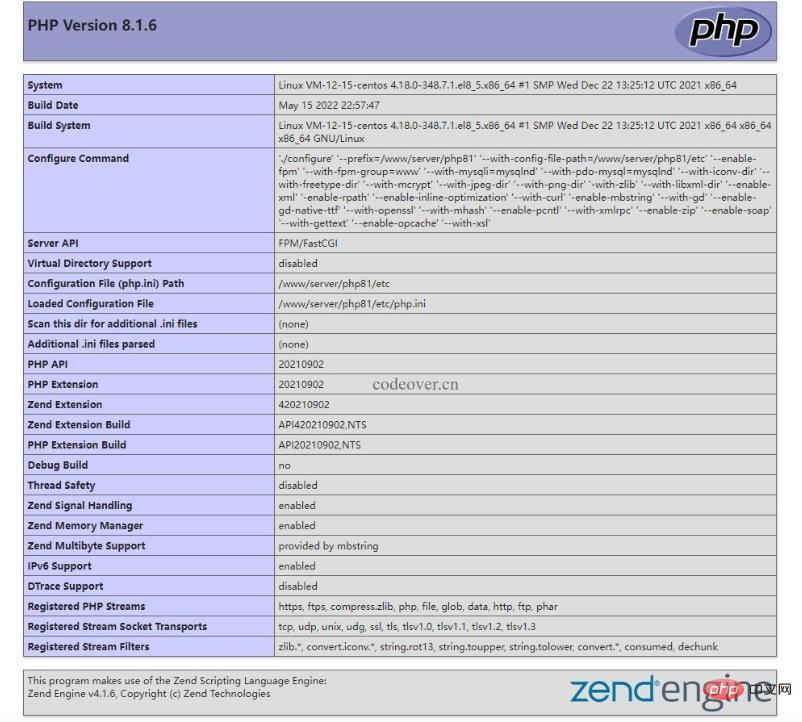 Umgebungsvariablen konfigurieren
Umgebungsvariablen konfigurieren location ~ [^/]\.php(/|$) {
- fastcgi_pass 127.0.0.1:9000;
+ fastcgi_pass unix:/tmp/php81.sock;
fastcgi_index index.php;
include fastcgi.conf;
}🎜Starten Sie php-fpm: 🎜#!/bin/bash
# chkconfig: - 51 64
. /etc/init.d/functions
# php-fpm 路径
exec=/www/server/php81/sbin/php-fpm
# 锁文件 用于识别当前软件是否在运行
lock=/var/lock/subsys/php-fpm81
# 标识 输出信息用 可随意修改
proc=php-fpm81
function start() {
pidofproc $exec > /dev/null
[ $? = 0 ] && echo "${proc} 正在运行中" && exit
daemon $exec
if [ $? = 0 ]; then
echo "${proc} 启动成功"
rm -f lock
touch $lock
else
echo "${proc} 启动失败 $?"
fi
}
function stop() {
pidofproc $exec > /dev/null
[ $? != 0 ] && echo "${proc} 未运行" && exit
killproc $exec
if [[ $? == 0 ]]; then
echo "${proc} 停止成功"
rm -f $lock
else
echo "${proc} 停止失败 $?"
fi
}
function reload() {
killproc $exec -HUP
if [[ $? == 0 ]]; then
echo "平滑重启成功"
else
echo "平滑重启失败 $?"
fi
}
function restart() {
stop
start
}
function procStatus() {
status $exec > /dev/null
if [[ $? == 0 ]]; then
echo "${proc} 已启动"
else
echo "${proc} 未启动"
fi
}
case "" in
start)
start
;;
stop)
stop
;;
reload)
reload
;;
restart)
restart
;;
status)
procStatus
;;
*)
echo $"Usage: <pre class="brush:php;toolbar:false"># 添加运行权限
chmod +x /etc/init.d/php-fpm81
chkconfig --add php-fpm81
chkconfig php-fpm81 on {start|stop|reload|restart|status}"
esac🎜Ändern Sie die Nginx-Konfigurationsdatei🎜🎜Bearbeiten Sie die Datei nginx.conf im entsprechenden server hinzu: 🎜<pre class="brush:php;toolbar:false"># 启动
/etc/init.d/php-fpm81 start
# 停止
/etc/init.d/php-fpm81 stop
# 平滑重启
/etc/init.d/php-fpm81 reload
# 重启
/etc/init.d/php-fpm81 restart
# 运行状态
/etc/init.d/php-fpm81 status</pre><figure class="highlight nginx" data-content-after="nginx">🎜🎜🎜🎜Nginx neu starten, <code>nginx -s reload , auf der Website Erstellen Sie eine neue phpinfo.php-Datei im Stammverzeichnis: 🎜rrreee🎜🎜🎜🎜🎜🎜🎜🎜🎜
在日常的开发中,不同项目可能需要不同版本的 php 来运行,这就需要通过一些配置来实现 php 的共存。多个 php 版本共存时,需要在编译时将不同版本的 php 安装到不同的目录。
打开 php 安装路径,编辑文件 etc/php-fpm.d/www.conf 或 etc/php-fpm.conf,在文件中新增或修改以下项:
[www]
; 根据版本配置,比如 php8.1 配置为 php-cgi-81.sock
listen = /tmp/php-cgi-81.sock
listen.backlog = 8192
listen.allowed_clients = 127.0.0.1
; 运行 master 进程用户名,一定要设置!!并且 listen 中设置的文件 nginx 必须有读权限,否则会报错
listen.owner = www
; 运行 master 进程用户名,参考上一个
listen.group = www
listen.mode = 0666
; worker 进程运行的用户,该用户需要有运行的 PHP 文件的读权限,如涉及文件上传还需要对应目录的写权限
user = www
; worker 进程的用户组,参考上一项
group = www
; 动态调整 worker 数
pm = dynamic
; 依据版本设置 如 php8.1 配置为 phpfpm_81_status
pm.status_path = /phpfpm_81_status
; 最大 worker 进程数 一般设置为 内存/50M
pm.max_children = 50
; 启动时的 worker 进程数
pm.start_servers = 5
; 限制时的最小 worder 进程数
pm.min_spare_servers = 5
; 限制时的最大 worder 进程数
pm.max_spare_servers = 10
; 请求超时时间
request_terminate_timeout = 100
; 慢日志记录时间,请求事件超出此时间会记录日志
request_slowlog_timeout = 30
; 慢日志目录,目录一定要存在且上面设置的 user 用户要有写权限
slowlog = /www/wwwlogs/php/slow.log随后在 nginx 配置文件,对应的 server 中修改 fastcgi_pass 为刚才设置中的 listen 对应的路径,注意此文件 nginx 运行用户必须有读权限,否则会报错:
location ~ [^/]\.php(/|$) {
- fastcgi_pass 127.0.0.1:9000;
+ fastcgi_pass unix:/tmp/php81.sock;
fastcgi_index index.php;
include fastcgi.conf;
}php-fpm 即 php-Fastcgi Process Manager,php-fpm 是 FastCGI 的实现,并提供了进程管理的功能。php-fpm 进程包含 master 进程与 worker 进程,一般情况下,master 进程只有一个,负责监听端口、调度请求,而 worder 进程则有多个,每个进程内部都嵌入了一个 PHP 解释器,是 PHP 代码真正运行的地方。前文设置中的 worker 即 php-fpm 的 worker 进程数量。
编辑文件 /etc/init.d/php-fpm81,如需多版本兼容文件名后加上当前版本,如这里使用 php-fpm81,写入如下内容:
#!/bin/bash
# chkconfig: - 51 64
. /etc/init.d/functions
# php-fpm 路径
exec=/www/server/php81/sbin/php-fpm
# 锁文件 用于识别当前软件是否在运行
lock=/var/lock/subsys/php-fpm81
# 标识 输出信息用 可随意修改
proc=php-fpm81
function start() {
pidofproc $exec > /dev/null
[ $? = 0 ] && echo "${proc} 正在运行中" && exit
daemon $exec
if [ $? = 0 ]; then
echo "${proc} 启动成功"
rm -f lock
touch $lock
else
echo "${proc} 启动失败 $?"
fi
}
function stop() {
pidofproc $exec > /dev/null
[ $? != 0 ] && echo "${proc} 未运行" && exit
killproc $exec
if [[ $? == 0 ]]; then
echo "${proc} 停止成功"
rm -f $lock
else
echo "${proc} 停止失败 $?"
fi
}
function reload() {
killproc $exec -HUP
if [[ $? == 0 ]]; then
echo "平滑重启成功"
else
echo "平滑重启失败 $?"
fi
}
function restart() {
stop
start
}
function procStatus() {
status $exec > /dev/null
if [[ $? == 0 ]]; then
echo "${proc} 已启动"
else
echo "${proc} 未启动"
fi
}
case "$1" in
start)
start
;;
stop)
stop
;;
reload)
reload
;;
restart)
restart
;;
status)
procStatus
;;
*)
echo $"Usage: $0 {start|stop|reload|restart|status}"
esac随后添加为开机自启即可,如下:( php-fpm81 是上一步自定义得到文件名)
# 添加运行权限
chmod +x /etc/init.d/php-fpm81
chkconfig --add php-fpm81
chkconfig php-fpm81 on手动操作命令如下:
# 启动
/etc/init.d/php-fpm81 start
# 停止
/etc/init.d/php-fpm81 stop
# 平滑重启
/etc/init.d/php-fpm81 reload
# 重启
/etc/init.d/php-fpm81 restart
# 运行状态
/etc/init.d/php-fpm81 status推荐学习:《PHP视频教程》
Das obige ist der detaillierte Inhalt vonDetaillierte Schritte zum Kompilieren, Installieren und Konfigurieren von PHP8 in Centos. Für weitere Informationen folgen Sie bitte anderen verwandten Artikeln auf der PHP chinesischen Website!
In Verbindung stehende Artikel
Mehr sehen- Detaillierte grafische Erläuterung der Installations- und Konfigurationsmethode von Apache2.4+php8.0
- PHP8.2 wurde veröffentlicht. Kommen Sie und sehen Sie, welche Änderungen es gibt!
- 2023, offiziell das erste Jahr der PHP8-Popularisierung!
- PHP8.3 wird neue Funktionen haben! (json_validate-Funktionsbeschreibung)
- Bringen Sie Ihnen bei, wie Sie das PHP8.2-Paket so schnell wie möglich installieren (Ubuntu 20.04 Focus)

